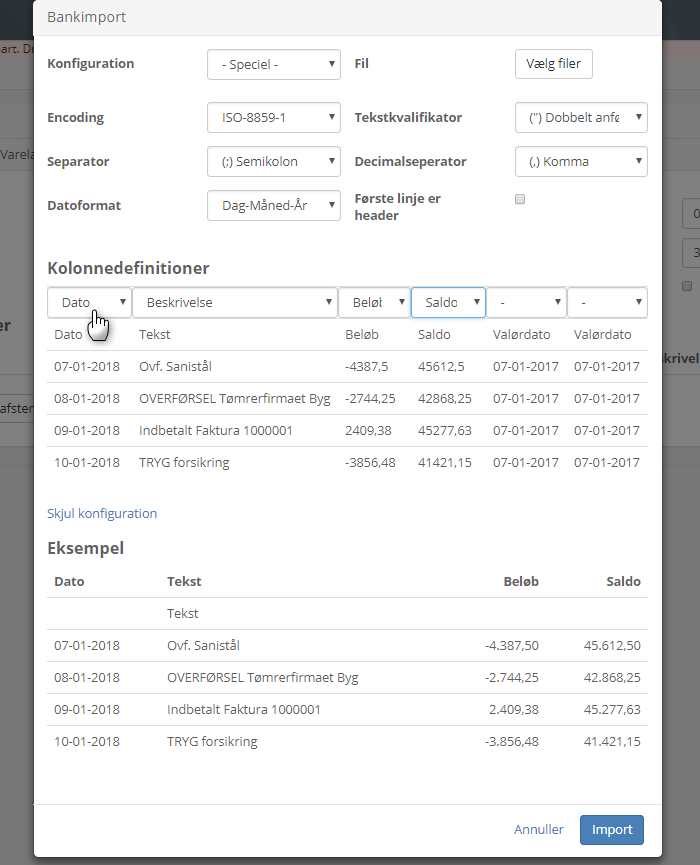Bankafstemning
Indlæs dine bankposteringer til bankafstemningen. Ikke kun for at afstemme de bankposteringer du allerede har bogført, men også for at slippe for triviel indtastning ved bogføring af banken!
Bankafstemningen i Xena indeholder to funktioner:
- Afstemme banken for at sikre, at de posteringer der er i regnskabet, stemmer med det faktiske
- Overføre ej bogførte bankbevægelser til kassekladden
Start med at være så ajour som mulig med fakturering og bilagsregistrering. Derefter laver du din bankafstemning.
Du kan hente bankposterne via den automatiske bankintegration. Her opdateres afstemningen med bankbevægelser 4 gange i døgnet. Følg vejledningen her for oprettelse af integrationen.
Alternativt kan du anvende den manuelle metode, hvor du udlæser en fil fra din bank og importerer denne til bankafstemningen. Læs hvordan herunder.
Udlæsning fra banken
Alle banksystemer har en funktion til at udlæse bankbevægelser til en tekstfil. Formatet på filen er normalt CSV. Hvordan der udlæses fra banken er forskelligt, men ofte findes funktionen på det skærmbillede, hvor du ser kontoens bevægelser. Spørg din bank, hvis du er usikker. Filen skal gemmes på din lokale PC.
Det anbefales, at du kun udlæser bevægelser til og med gårsdagen, da dagens bevægelser er foreløbige og kan ændre plads/tekst hen over natten.
Xena sørger for, at de samme bankposter ikke indlæses 2 gange. Så er du usikker, på hvor meget du udlæste sidst, så tag hellere for mange poster med end for få.
Indlæsning i Xena
- Åbn menuen Finans > Afstemninger, vælg fanen 'Bankafstemning'
- Vælg din bankkonto og tryk på 'Opret' (dette skal kun gøres én gang pr. bankkonto)
- Tryk på knappen 'Importér fra fil', knappen findes i bunden af skærmen
- I dialogen vælges først din bank. Hvis din bank ikke er i oversigten, så brug konfigurationen 'Speciel' og vælg kolonnedefinitioner m.m. manuelt
- Vælg filen du har udlæst fra banken, og tjek under Eksempel at det ser korrekt ud. Hvis det ser forkert ud, så er der enten valgt forkert udlæsning fra din bank, eller indstillingerne for import er sat forkert.
- Tryk på 'Import'
Afstemningen
Når indlæsningen er færdig, ses de importerede bankbevægelser i venstre side og dine bogførte finansposteringer ses i højre side.
Når der trykkes på en linje i enten højre eller venstre side, vil poster i den modsatte side blive markeret med en farve, hvis der findes et match. Jo mørkere farven er, des større er sandsynligheden for, at det er denne post der skal afstemmes med den valgte.
Du kan også trykke på knappen 'Vis forslag', for at se en samlet liste over de poster der matcher den valgte.
Er du stadig i tvivl, om du har matchet de korrekte poster, kan du åbne finansbilaget ved at trykke på linket. Husk at du altid kan åbne links på en ny fane i browseren, ved at holde Ctrl-tasten nede, samtidig med at du trykker på linket. Læs mere om genvejstaster her.
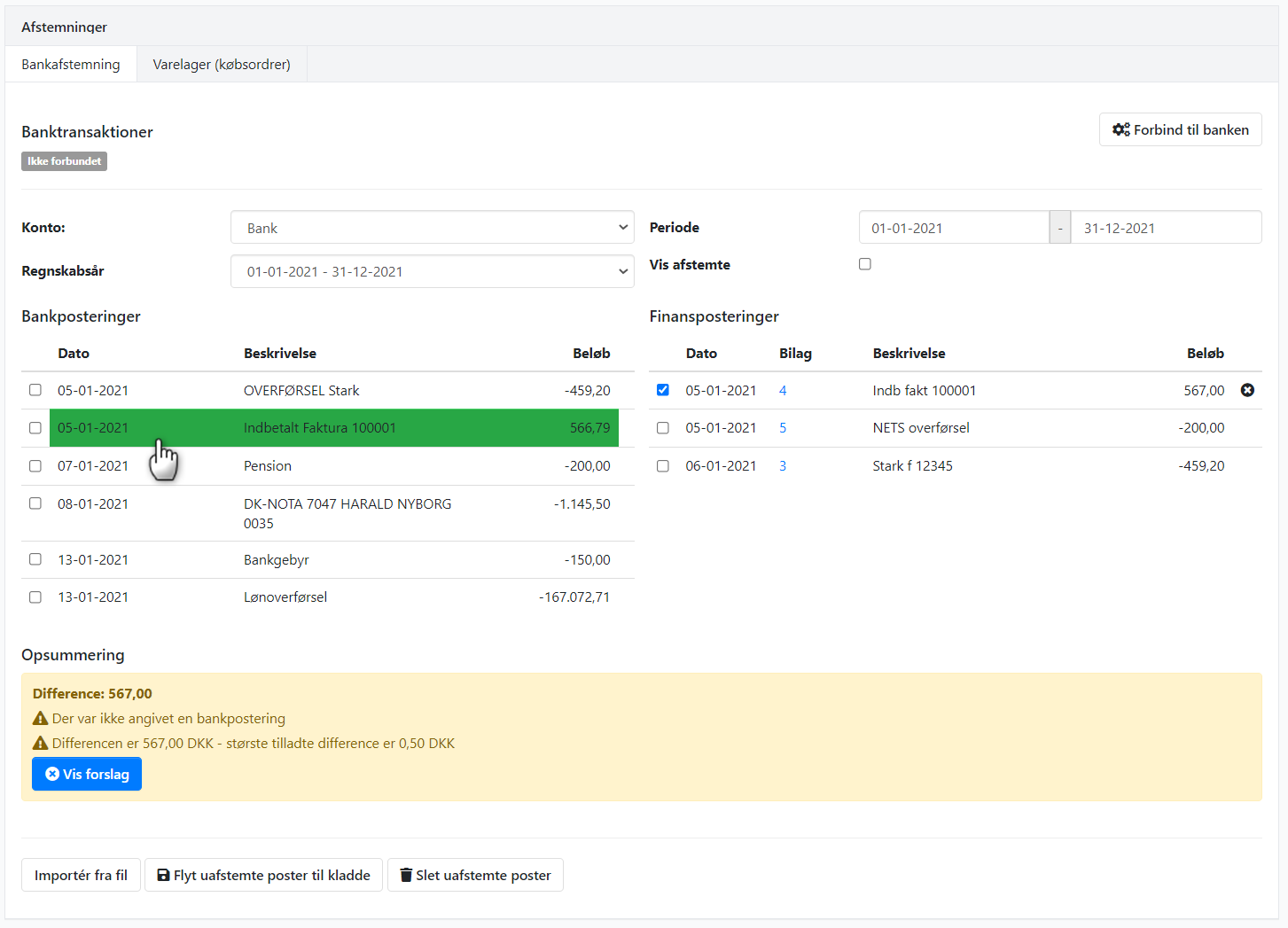
I bunden vises løbende differencen mellem de valgte poster.
Der kan afstemmes flere poster samtidig, dog max 50 ad gangen. Når de valgte poster stemmer, vises der et tjek-tegn ud for linjerne. Tryk på dette tjek-tegn for at gemme afstemningen.
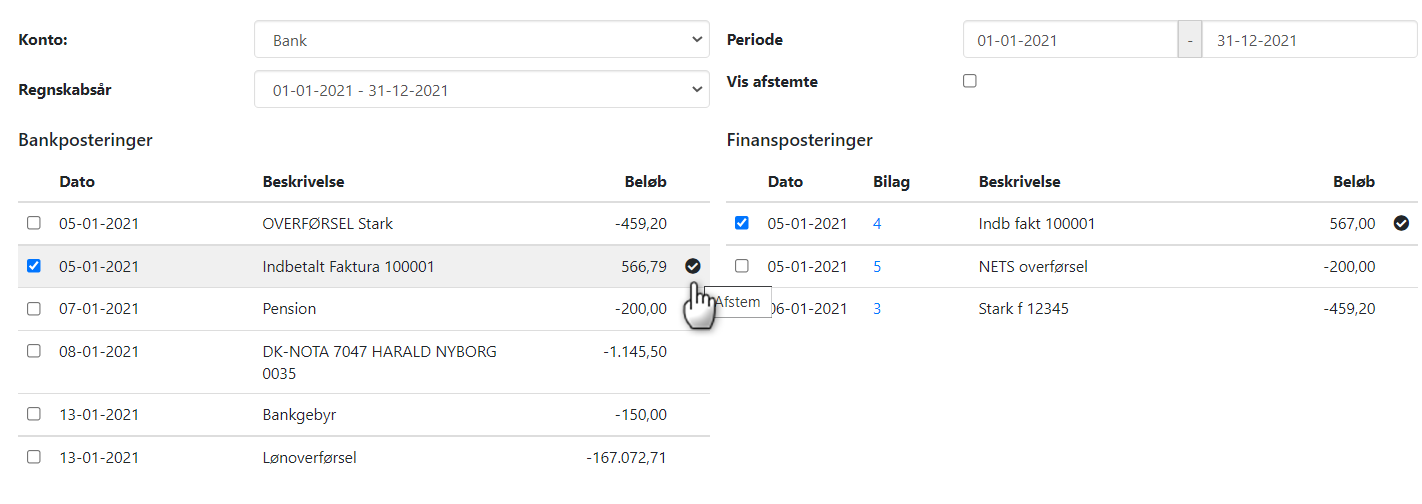
Fortryder du en afstemning, markerer du feltet 'Vis afstemte' foroven.
- Tryk på linket 'Vis' ud for linjen der tidligere er afstemt
- I dialogen der åbnes trykker du på knappen 'Slet bank afstemning'
- Nu kan posterne afstemmes igen
Overfør bankposteringer til kassekladden
Når du er færdig med afstemningen, har du måske nogle bankbevægelser tilbage, som du endnu ikke har fået bogført i dit regnskab. Dem kan du overføre til din kassekladde, og dermed spare en del indtastningsarbejde.
- Marker de bankbevægelser du ønsker overført til kassekladden
- Tryk på 'Flyt valgte bankposter til kladde'
- I dialogen vælger du den kladde linjerne skal overføres til
- Tryk på knappen 'Overfør og gå til kladde'
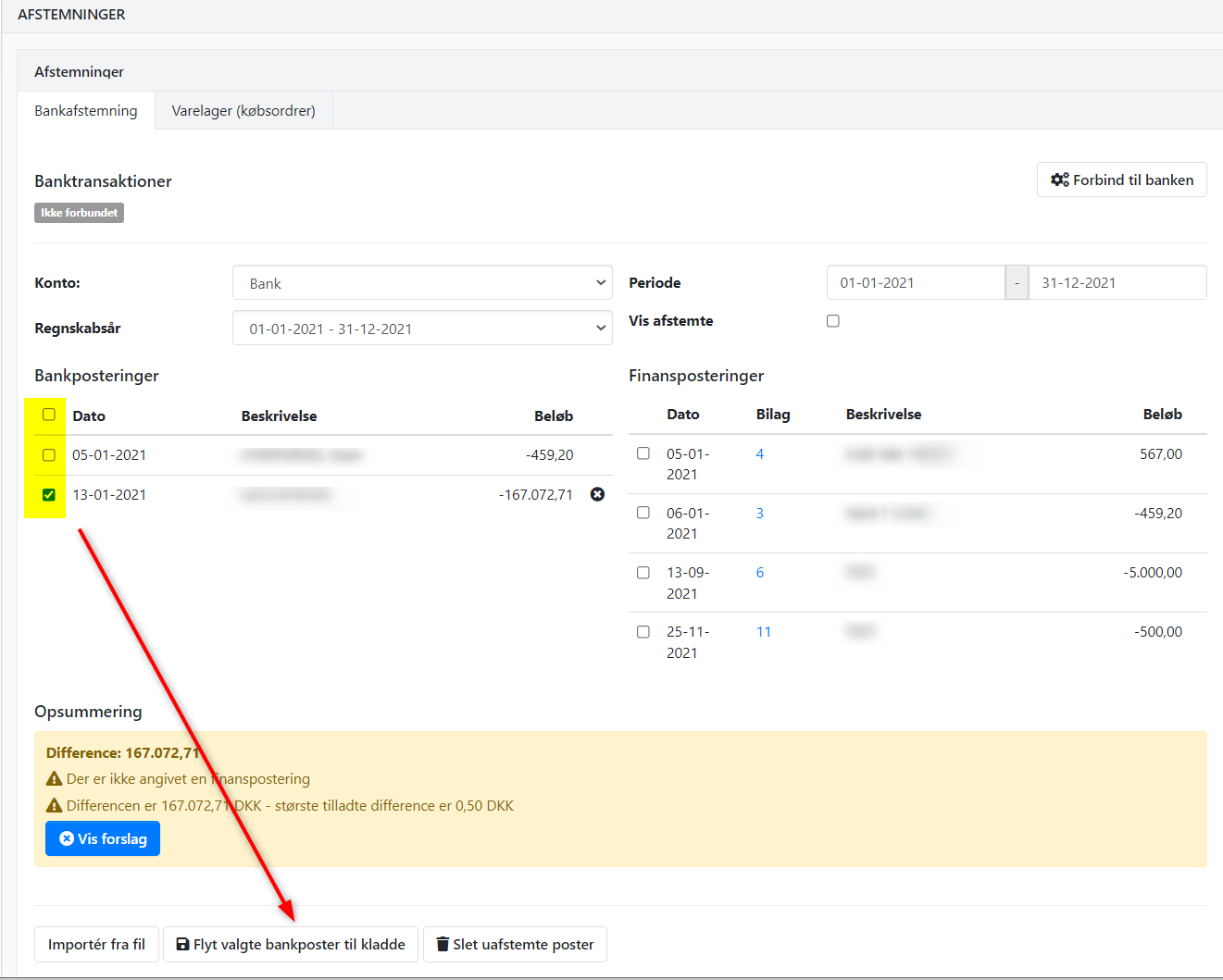
Bogfør bankposteringer i kassekladden
Kassekladden åbnes automatisk, men du skal selv øverst vælge kladden du overførte til. Alle de valgte bankposter ligger her, klar til kontering og bogføring.
Når kladden bogføres, markeres bankposterne helt automatisk som afstemt. Sletter du en af de overførte linjer her i kladden, returneres den automatisk til Bankafstemningen.
TIP: For at vælge den rigtige partner (kunde eller leverandør) til en ind- eller udbetaling, så vælg typen 'Partnerbetaling', og i partnerfeltet indtastes beløbet. Nu listes de partnere, som har en postering eller saldo med det indtastede beløb.
I partnerfeltet i kassekladden kan der i øvrigt også skrives og søges på navn og fakturanummer. Se også vejledningen om kassekladden.
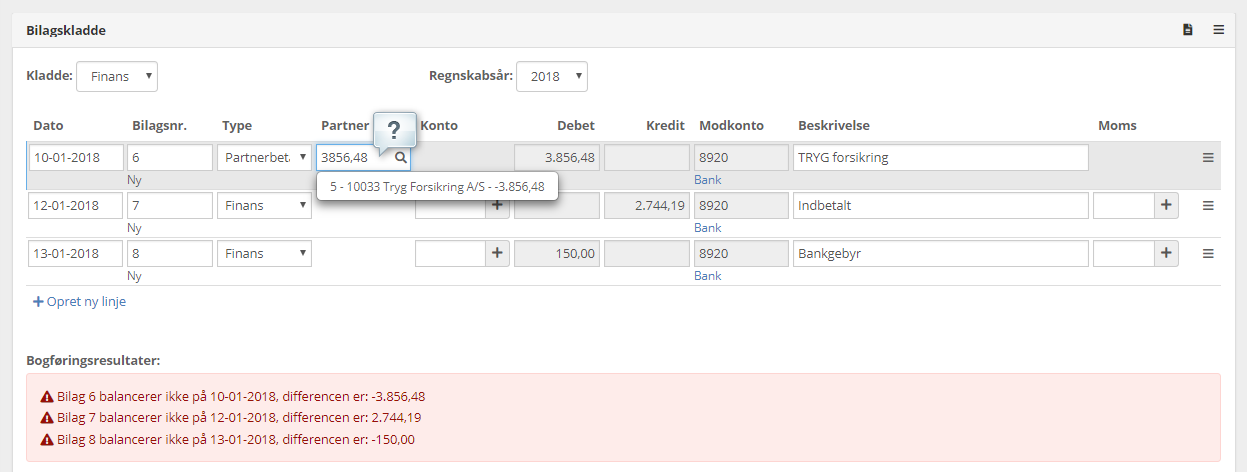
Hvis du anvender dankort terminal, og finder det svært af få afstemt dine kortindbetalinger, kan denne vejledning måske hjælpe dig: Afstemning af Nets afregninger.
LÆR DIG DE 3 BOGFØRINGSTRIN SOM XENA BESTÅR AF!
Vi ved det... Det er svært at lave om på gamle vaner, men hvis du giver dig selv tid til at lære, hvordan bogføringen kan gøres i Xena, så får du ikke kun en nem og hurtig arbejdsgang i bogføringen med minimalt tastearbejde, det giver også den bedste og sikreste bogføring, og alle dine bilag ligger online.
Se 'De 3 bogføringsstep'.
- Opdateret